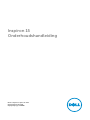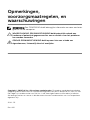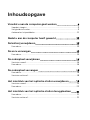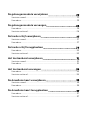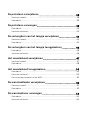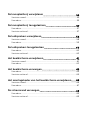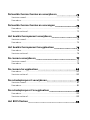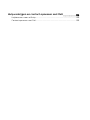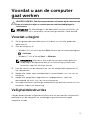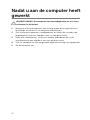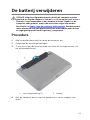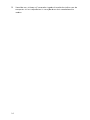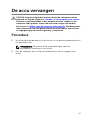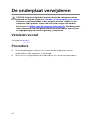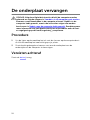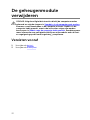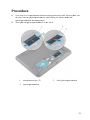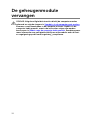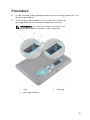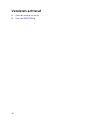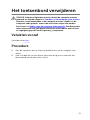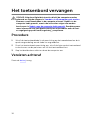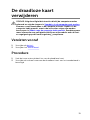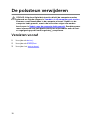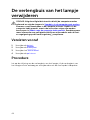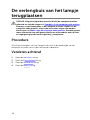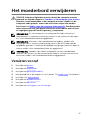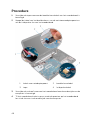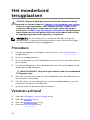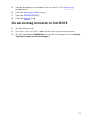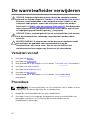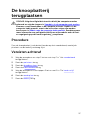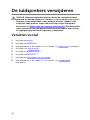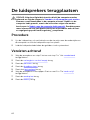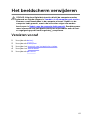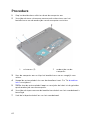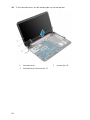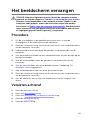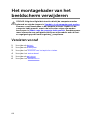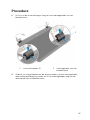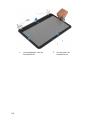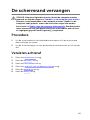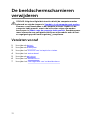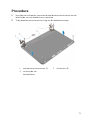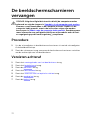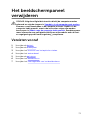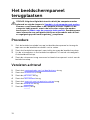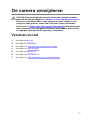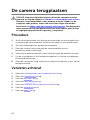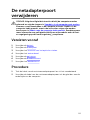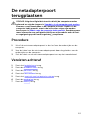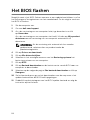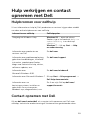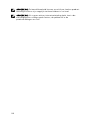Inspiron 15
Onderhoudshandleiding
Model computer: Inspiron 15–3531
Regelgevingsmodel: P28F
Regelgevingstype: P28F005

Opmerkingen,
voorzorgsmaatregelen, en
waarschuwingen
OPMERKING: Een OPMERKING duidt belangrijke informatie aan voor een beter
gebruik van de computer.
WAARSCHUWING: EEN WAARSCHUWING duidt potentiële schade aan
hardware of potentieel gegevensverlies aan en vertelt u hoe het probleem
kan worden vermeden.
GEVAAR: EEN WAARSCHUWING duidt op een risico van schade aan
eigendommen, lichamelijk letsel of overlijden.
Copyright © 2014 Dell Inc. Alle rechten voorbehouden. Dit product wordt beschermd door
wetgeving voor auteursrecht en intellectueel eigendom binnen en buiten de VS. Dell
™
en het
Dell-logo zijn handelsmerken van Dell Inc. in de Verenigde Staten en/of andere jurisdicties.
Alle overige merken en namen in dit document kunnen handelsmerken van hun respectieve
eigenaren zijn.
2014 - 05
Rev. A00

Inhoudsopgave
Voordat u aan de computer gaat werken.................................9
Voordat u begint ............................................................................................... 9
Veiligheidsinstructies......................................................................................... 9
Aanbevolen hulpmiddelen............................................................................... 11
Nadat u aan de computer heeft gewerkt................................12
De batterij verwijderen................................................................13
Procedure.........................................................................................................13
De accu vervangen....................................................................... 15
Procedure.........................................................................................................15
De onderplaat verwijderen.........................................................16
Vereisten vooraf............................................................................................... 16
Procedure.........................................................................................................16
De onderplaat vervangen........................................................... 18
Procedure.........................................................................................................18
Vereisten achteraf............................................................................................ 18
Het inzetstuk van het optische station verwijderen............19
Vereisten vooraf............................................................................................... 19
Procedure........................................................................................................ 20
Het inzetstuk van het optische station terugplaatsen........ 21
Procedure.........................................................................................................21
Vereisten achteraf............................................................................................ 21

De geheugenmodule verwijderen............................................22
Vereisten vooraf...............................................................................................22
Procedure.........................................................................................................23
De geheugenmodule vervangen..............................................24
Procedure.........................................................................................................25
Vereisten achteraf............................................................................................26
De harde schijf verwijderen....................................................... 27
Vereisten vooraf...............................................................................................27
Procedure.........................................................................................................27
De harde schijf terugplaatsen...................................................30
Procedure........................................................................................................ 30
Vereisten achteraf............................................................................................30
Het toetsenbord verwijderen.................................................... 31
Vereisten vooraf............................................................................................... 31
Procedure.........................................................................................................31
Het toetsenbord vervangen.......................................................34
Procedure........................................................................................................ 34
Vereisten achteraf............................................................................................34
De draadloze kaart verwijderen................................................35
Vereisten vooraf...............................................................................................35
Procedure.........................................................................................................35
De draadloze kaart terugplaatsen............................................37
Procedure.........................................................................................................37
Vereisten achteraf............................................................................................37

De polssteun verwijderen.......................................................... 38
Vereisten vooraf...............................................................................................38
Procedure........................................................................................................ 39
De polssteun vervangen............................................................. 43
Procedure........................................................................................................ 43
Vereisten achteraf............................................................................................43
De verlengbuis van het lampje verwijderen..........................44
Vereisten vooraf...............................................................................................44
Procedure........................................................................................................ 44
De verlengbuis van het lampje terugplaatsen...................... 46
Procedure........................................................................................................ 46
Vereisten achteraf............................................................................................46
Het moederbord verwijderen....................................................47
Vereisten vooraf...............................................................................................47
Procedure........................................................................................................ 48
Het moederbord terugplaatsen................................................50
Procedure........................................................................................................ 50
Vereisten achteraf............................................................................................50
De servicetag invoeren in het BIOS.................................................................51
De warmteafleider verwijderen................................................ 52
Vereisten vooraf...............................................................................................52
Procedure.........................................................................................................52
De warmteafvoer vervangen..................................................... 54
Procedure........................................................................................................ 54
Vereisten achteraf............................................................................................54

De knoopbatterij verwijderen................................................... 55
Vereisten vooraf...............................................................................................55
Procedure.........................................................................................................55
De knoopbatterij terugplaatsen................................................57
Procedure.........................................................................................................57
Vereisten achteraf............................................................................................57
De luidsprekers verwijderen......................................................58
Vereisten vooraf...............................................................................................58
Procedure........................................................................................................ 59
De luidsprekers terugplaatsen..................................................60
Procedure........................................................................................................ 60
Vereisten achteraf........................................................................................... 60
Het beeldscherm verwijderen................................................... 61
Vereisten vooraf............................................................................................... 61
Procedure........................................................................................................ 62
Het beeldscherm vervangen..................................................... 65
Procedure........................................................................................................ 65
Vereisten achteraf............................................................................................65
Het montagekader van het beeldscherm verwijderen.......66
Vereisten vooraf...............................................................................................66
Procedure.........................................................................................................67
De schermrand vervangen.........................................................69
Procedure........................................................................................................ 69
Vereisten achteraf............................................................................................69

De beeldschermscharnieren verwijderen.............................. 70
Vereisten vooraf...............................................................................................70
Procedure......................................................................................................... 71
De beeldschermscharnieren vervangen.................................72
Procedure.........................................................................................................72
Vereisten achteraf............................................................................................72
Het beeldschermpaneel verwijderen...................................... 73
Vereisten vooraf...............................................................................................73
Procedure.........................................................................................................74
Het beeldschermpaneel terugplaatsen.................................. 76
Procedure.........................................................................................................76
Vereisten achteraf............................................................................................76
De camera verwijderen............................................................... 77
Vereisten vooraf............................................................................................... 77
Procedure.........................................................................................................78
De camera terugplaatsen...........................................................80
Procedure........................................................................................................ 80
Vereisten achteraf........................................................................................... 80
De netadapterpoort verwijderen..............................................81
Vereisten vooraf............................................................................................... 81
Procedure.........................................................................................................81
De netadapterpoort terugplaatsen..........................................83
Procedure........................................................................................................ 83
Vereisten achteraf............................................................................................83
Het BIOS flashen...........................................................................84

Voordat u aan de computer
gaat werken
WAARSCHUWING: Pak de componenten en kaarten bij de rand vast en
kom niet aan pinnetjes en contactpunten om beschadigingen te
voorkomen.
OPMERKING: De afbeeldingen in dit document kunnen verschillen van
uw computer; dit is afhankelijk van de configuratie die u hebt besteld.
Voordat u begint
1 Sla alle geopende bestanden op en sluit deze, en sluit alle geopende
applicaties af.
2 Sluit de computer af.
– Windows 8.1: klik of tik op het Start-scherm op het stroompictogram
→ Afsluiten.
– Windows 7: klik of tik op Start → Afsluiten.
OPMERKING: Wanneer u een ander besturingssysteem gebruikt,
raadpleegt u de documentatie van uw besturingssysteem voor
instructies voor het afsluiten hiervan.
3 Haal de stekker van de computer en van alle aangesloten apparaten uit
het stopcontact.
4 Koppel alle kabels zoals telefoonkabels, netwerkkabels, enz. los van uw
computer.
5 Koppel alle aangesloten apparaten en randapparatuur, zoals het
toetsenbord, de muis, enz. los van uw computer.
6 Verwijder eventueel aanwezige mediakaarten en optische stations uit uw
computer, indien van toepassing.
Veiligheidsinstructies
Volg de onderstaande veiligheidsrichtlijnen om uw persoonlijke veiligheid te
garanderen en de computer en werkomgeving te beschermen tegen
mogelijke schade.
9

GEVAAR: Lees de veiligheidsinstructies die bij de computer zijn
geleverd alvorens u werkzaamheden binnen de computer uitvoert.
Raadpleeg voor meer informatie over veiligheidsrichtlijnen onze
webpagina over wet- en regelgeving op dell.com/
regulatory_compliance.
GEVAAR: Koppel alle voedingsbronnen los voordat u de
computerbehuizing of -panelen opent. Zodra u klaar bent met de
werkzaamheden binnen de computer, plaatst u de behuizing en alle
panelen en schroeven terug voordat u de computer weer aansluit op
de voedingsbron.
WAARSCHUWING: Zorg ervoor dat het werkoppervlak plat en schoon
is om schade aan de computer te voorkomen.
WAARSCHUWING: Pak de componenten en kaarten bij de rand vast en
kom niet aan pinnetjes en contactpunten om beschadigingen te
voorkomen.
WAARSCHUWING: Alleen opgeleide onderhoudsmonteurs zijn
bevoegd om de computerkap te verwijderen en met de componenten
in de computer te werken. Raadpleeg de veiligheidsinstructies voor
volledige informatie over voorzorgsmaatregelen, werken in de
computer en bescherming tegen elektrostatische ontlading.
WAARSCHUWING: Raak onderdelen pas aan nadat u zich hebt geaard
door een ongeverfd metalen oppervlak van de behuizing aan te raken,
zoals het metaal rondom de openingen voor de kaarten aan de
achterkant van de computer. Raak tijdens het werken aan uw
computer af en toe een ongeverfd metalen oppervlak aan om
eventuele statische elektriciteit, die schadelijk kan zijn voor interne
componenten, te ontladen.
WAARSCHUWING: Verwijder kabels door aan de stekker of aan de
kabelontlastingslus te trekken en niet aan de kabel zelf. Sommige
kabels hebben aansluitingen met vergrendelingslipjes of
duimschroeven die u moet ontgrendelen voordat u de kabel
loskoppelt. Houd kabels bij het loskoppelen uitgelijnd om te
voorkomen dat aansluitpinnetjes verbuigen. Zorg er bij het aansluiten
van kabels voor dat de aansluitingen en poorten de juiste richting
hebben en correct zijn uitgelijnd.
10

WAARSCHUWING: Wanneer u een netwerkkabel wilt verwijderen,
moet u eerst de connector van de netwerkkabel uit de computer
verwijderen en daarna de netwerkkabel loskoppelen van het
netwerkapparaat.
WAARSCHUWING: Druk op eventueel geïnstalleerde kaarten in de
optionele mediakaartlezer om ze uit te werpen.
Aanbevolen hulpmiddelen
Bij de procedures in dit document heeft u mogelijk de volgende hulpmiddelen
nodig:
• Kruiskopschroevendraaier
• Plastic pennetje
11

Nadat u aan de computer heeft
gewerkt
WAARSCHUWING: Uw computer kan beschadigd raken als u er losse
schroeven in achterlaat.
1 Breng alle schroeven opnieuw aan en zorg ervoor dat er geen losse of
loszittende schroeven in uw computer achterblijven.
2 Sluit alle externe apparaten, randapparaten en kabels die u eerder had
losgekoppeld, weer aan voordat u aan uw computer werkt.
3 Plaats alle mediakaarten, schijven en andere onderdelen die u had
verwijderd,weer aan voordat u aan uw computer werkt.
4 Sluit uw computer en alle aangesloten apparaten aan op het stopcontact.
5 Zet de computer aan.
12

De batterij verwijderen
GEVAAR: Volg de veiligheidsinstructies die bij de computer werden
geleverd en volg de stappen in Voordat u in de computer gaat werken
alvorens u werkzaamheden in de computer uitvoert. Nadat u in de
computer hebt gewerkt, moet u de instructies volgen die worden
beschreven in Nadat u aan de computer hebt gewerkt. Raadpleeg voor
meer informatie over veiligheidsrichtlijnen onze website over de wet-
en regelgeving op dell.com/regulatory_compliance.
Procedure
1 Klap het beeldscherm dicht en draai de computer om.
2 Ontgrendel de accuvergrendelingen.
3 Til met uw vingers de accu op onder een hoek en verwijder de accu uit
het accucompartiment.
1 accuvergrendeling (2) 2 batterij
4 Keer de computer om en klap het beeldscherm zo ver mogelijk naar
achter.
13

5 Houd de aan-uitknop vijf seconden ingedrukt nadat de stekker van de
computer uit het stopcontact is verwijderd om het moederbord te
aarden.
14

De accu vervangen
GEVAAR: Volg de veiligheidsinstructies die bij de computer werden
geleverd en volg de stappen in Voordat u in de computer gaat werken
alvorens u werkzaamheden in de computer uitvoert. Nadat u in de
computer hebt gewerkt, moet u de instructies volgen die worden
beschreven in Nadat u aan de computer hebt gewerkt. Raadpleeg voor
meer informatie over veiligheidsrichtlijnen onze website over de wet-
en regelgeving op dell.com/regulatory_compliance.
Procedure
1 Schuif de lipjes op de batterij in de sleuven in het batterijcompartiment en
klik de batterij vast.
OPMERKING: Controleer of de vergrendelingen voor het
ontkoppelen van de accu vast zitten.
2 Keer de computer om en klap het beeldscherm zo ver mogelijk naar
achter.
15

De onderplaat verwijderen
GEVAAR: Volg de veiligheidsinstructies die bij de computer werden
geleverd en volg de stappen in Voordat u in de computer gaat werken
alvorens u werkzaamheden in de computer uitvoert. Nadat u in de
computer hebt gewerkt, moet u de instructies volgen die worden
beschreven in Nadat u aan de computer hebt gewerkt. Raadpleeg voor
meer informatie over veiligheidsrichtlijnen onze website over de wet-
en regelgeving op dell.com/regulatory_compliance.
Vereisten vooraf
Verwijder de batterij.
Procedure
1 Draai de geborgde schroeven los waarmee de onderplaat aan de
onderzijde van de computer is bevestigd.
2 Wrik met uw vingertoppen de moduleplaat los van de computerbasis.
16

3 Til de onderplaat schuin omhoog en verwijder hem uit de computer.
1 lipjes (3) 2 afdekplaat onderkant
3 geborgde schroeven (2)
17

De onderplaat vervangen
GEVAAR: Volg de veiligheidsinstructies die bij de computer werden
geleverd en volg de stappen in Voordat u in de computer gaat werken
alvorens u werkzaamheden in de computer uitvoert. Nadat u in de
computer hebt gewerkt, moet u de instructies volgen die worden
beschreven in Nadat u aan de computer hebt gewerkt. Raadpleeg voor
meer informatie over veiligheidsrichtlijnen onze website over de wet-
en regelgeving op dell.com/regulatory_compliance.
Procedure
1 Lijn de lipjes op de moduleplaat uit met de sleuven op de computerbasis
en klik de moduleplaat voorzichtig op zijn plaats.
2 Draai de drie geborgde schroeven vast om de onderplaat aan de
onderzijde van de computer te bevestigen.
Vereisten achteraf
Plaats de batterij terug.
18

Het inzetstuk van het optische
station verwijderen
GEVAAR: Volg de veiligheidsinstructies die bij de computer werden
geleverd en volg de stappen in Voordat u in de computer gaat werken
alvorens u werkzaamheden in de computer uitvoert. Nadat u in de
computer hebt gewerkt, moet u de instructies volgen die worden
beschreven in Nadat u aan de computer hebt gewerkt. Raadpleeg voor
meer informatie over veiligheidsrichtlijnen onze website over de wet-
en regelgeving op dell.com/regulatory_compliance.
Vereisten vooraf
Verwijder de batterij.
19

Procedure
1 Verwijder de schroef waarmee het inzetstuk van het optische station aan
de onderzijde van de computer is bevestigd.
2 Gebruik uw vingertoppen om het optische station uit het compartiment
van het inzetstuk voor het optische station te schuiven.
1 inzetstuk van het optische
station
2 schroef
20

Het inzetstuk van het optische
station terugplaatsen
GEVAAR: Volg de veiligheidsinstructies die bij de computer werden
geleverd en volg de stappen in Voordat u in de computer gaat werken
alvorens u werkzaamheden in de computer uitvoert. Nadat u in de
computer hebt gewerkt, moet u de instructies volgen die worden
beschreven in Nadat u aan de computer hebt gewerkt. Raadpleeg voor
meer informatie over veiligheidsrichtlijnen onze website over de wet-
en regelgeving op dell.com/regulatory_compliance.
Procedure
1 Schuif het inzetstuk van het optische station in de desbetreffende houder
en lijn het schroefgat in het inzetstuk van het optische station uit met het
schroefgat in de onderzijde van de computer.
2 Plaats de schroef terug waarmee het inzetstuk van het optische station
aan de onderzijde van de computer is bevestigd.
Vereisten achteraf
Plaats de batterij terug.
21

De geheugenmodule
verwijderen
GEVAAR: Volg de veiligheidsinstructies die bij de computer werden
geleverd en volg de stappen in Voordat u in de computer gaat werken
alvorens u werkzaamheden in de computer uitvoert. Nadat u in de
computer hebt gewerkt, moet u de instructies volgen die worden
beschreven in Nadat u aan de computer hebt gewerkt. Raadpleeg voor
meer informatie over veiligheidsrichtlijnen onze website over de wet-
en regelgeving op dell.com/regulatory_compliance.
Vereisten vooraf
1 Verwijder de batterij.
2 Verwijder de onderplaat.
22

Procedure
1 Duw met uw vingertoppen de bevestigingsklemmen aan weerszijden van
de sleuf van de geheugenmodule voorzichtig uit elkaar totdat de
geheugenmodule omhoog komt.
2 Verwijder de geheugenmodule uit de sleuf.
1 borgklemmetjes (2) 2 sleuf geheugenmodule
3 geheugenmodule
23

De geheugenmodule
vervangen
GEVAAR: Volg de veiligheidsinstructies die bij de computer werden
geleverd en volg de stappen in Voordat u in de computer gaat werken
alvorens u werkzaamheden in de computer uitvoert. Nadat u in de
computer hebt gewerkt, moet u de instructies volgen die worden
beschreven in Nadat u aan de computer hebt gewerkt. Raadpleeg voor
meer informatie over veiligheidsrichtlijnen onze website over de wet-
en regelgeving op dell.com/regulatory_compliance.
24

Procedure
1 Lijn de inkeping in de geheugenmodule uit met het lipje op de sleuf van
de geheugenmodule.
2 Schuif de geheugenmodule schuin in de sleuf en druk de
geheugenmodule naar beneden totdat deze vastklikt.
OPMERKING: Als u geen klik hoort, verwijdert u de
geheugenmodule en plaatst u deze nogmaals.
1 lipje 2 inkeping
3 geheugenmodule
25

De harde schijf verwijderen
GEVAAR: Volg de veiligheidsinstructies die bij de computer werden
geleverd en volg de stappen in Voordat u in de computer gaat werken
alvorens u werkzaamheden in de computer uitvoert. Nadat u in de
computer hebt gewerkt, moet u de instructies volgen die worden
beschreven in Nadat u aan de computer hebt gewerkt. Raadpleeg voor
meer informatie over veiligheidsrichtlijnen onze website over de wet-
en regelgeving op dell.com/regulatory_compliance.
WAARSCHUWING: Hard schijven zijn kwetsbaar. Wees voorzichtig
wanneer u de hard schijf hanteert.
WAARSCHUWING: Om geen gegevens te verliezen, mag de vaste schijf
niet worden verwijderd als de computer aan staat of in slaapmodus is.
Vereisten vooraf
1 Verwijder de batterij.
2 Verwijder de onderplaat.
Procedure
1 Verwijder de schroeven waarmee de harde schijf aan de onderzijde van
de computer is bevestigd.
2 Schuif de harde schijf uit de connector op het moederbord om de harde
schijf los te koppelen van het moederbord.
27

3 Gebruik het treklipje om de harde schijf schuin omhoogt te tillen en hem
uit de onderzijde van de computer te verwijderen.
1 schroeven (2) 2 harde schijf
3 treklipje 4 connector op het
moederbord.
4 Verwijder de schroeven waarmee de bracket aan de harde schijf vastzit.
28

5 Til de bracket van de harde schijf weg van de harde schijf.
1 bracket van de harde schijf 2 schroeven (2)
3 treklipje 4 harde schijf
29

De harde schijf terugplaatsen
GEVAAR: Volg de veiligheidsinstructies die bij de computer werden
geleverd en volg de stappen in Voordat u in de computer gaat werken
alvorens u werkzaamheden in de computer uitvoert. Nadat u in de
computer hebt gewerkt, moet u de instructies volgen die worden
beschreven in Nadat u aan de computer hebt gewerkt. Raadpleeg voor
meer informatie over veiligheidsrichtlijnen onze website over de wet-
en regelgeving op dell.com/regulatory_compliance.
WAARSCHUWING: Hard schijven zijn kwetsbaar. Wees voorzichtig
wanneer u de hard schijf hanteert.
Procedure
1 Lijn de schroefgaten in de bracket van de harde schijf uit met de
schroefgaten in de harde schijf.
2 Plaats de schroeven terug waarmee de bracket aan de harde schijf vastzit.
3 Schuif de harde schijf in de sleuven in de onderzijde van de computer en
plaats de harde schijf in de onderzijde van de computer.
4 Gebruik het treklipje om de hardeschijfeenheid naar de
moederbordconnector te schuiven en de hardeschijfeenheid zo op het
moederbord aan te sluiten.
5 Plaats de schroeven terug om de harde schijf aan de onderzijde van de
computer te bevestigen.
Vereisten achteraf
1 Plaats de onderplaat terug.
2 Plaats de batterij terug.
30

Het toetsenbord verwijderen
GEVAAR: Volg de veiligheidsinstructies die bij de computer werden
geleverd en volg de stappen in Voordat u in de computer gaat werken
alvorens u werkzaamheden in de computer uitvoert. Nadat u in de
computer hebt gewerkt, moet u de instructies volgen die worden
beschreven in Nadat u aan de computer hebt gewerkt. Raadpleeg voor
meer informatie over veiligheidsrichtlijnen onze website over de wet-
en regelgeving op dell.com/regulatory_compliance.
Vereisten vooraf
Verwijder de batterij.
Procedure
1 Keer de computer om en klap het beeldscherm zo ver mogelijk naar
achter.
2 Haal met behulp van een plastic pennetje de lipjes los waarmee het
toetsenbord aan de polssteun vastzit.
31

3 Draai het toetsenbord om en plaats het op de polssteun.
1 plastic pennetje 2 toetsenbord
3 lipjes (5) 4 polssteun
4 Til de connectorvergrendeling omhoog en trek de kabel van het
toetsenbord los van het moederbord.
32

5 Til het toetsenbord samen met de kabel weg van de polssteun.
1 connectorvergrendeling 2 toetsenbordkabel
3 toetsenbord
33

Het toetsenbord vervangen
GEVAAR: Volg de veiligheidsinstructies die bij de computer werden
geleverd en volg de stappen in Voordat u in de computer gaat werken
alvorens u werkzaamheden in de computer uitvoert. Nadat u in de
computer hebt gewerkt, moet u de instructies volgen die worden
beschreven in Nadat u aan de computer hebt gewerkt. Raadpleeg voor
meer informatie over veiligheidsrichtlijnen onze website over de wet-
en regelgeving op dell.com/regulatory_compliance.
Procedure
1 Schuif de toetsenbordkabel in de aansluiting op het moederbord en druk
op de vergrendeling om de kabel te vergrendelen.
2 Draai het toetsenbord voorzichtig om, schuif de lipjes op het toetsenbord
in de sleuven van de polssteun en klik het toetsenbord vast.
3 Klap het beeldscherm dicht en draai de computer om.
Vereisten achteraf
Plaats de batterij terug.
34

De draadloze kaart
verwijderen
GEVAAR: Volg de veiligheidsinstructies die bij de computer werden
geleverd en volg de stappen in Voordat u in de computer gaat werken
alvorens u werkzaamheden in de computer uitvoert. Nadat u in de
computer hebt gewerkt, moet u de instructies volgen die worden
beschreven in Nadat u aan de computer hebt gewerkt. Raadpleeg voor
meer informatie over veiligheidsrichtlijnen onze website over de wet-
en regelgeving op dell.com/regulatory_compliance.
Vereisten vooraf
1 Verwijder de batterij.
2 Verwijder het toetsenbord.
Procedure
1 Haal de twee antennekabels los van de draadloze kaart.
2 Verwijder de schroef waarmee de draadloze kaart aan het moederbord is
bevestigd.
35

3 Schuif de draadloze kaart uit de bijbehorende sleuf.
1 sleuf van de draadloze kaart 2 antennekabels (2)
3 schroef 4 draadloze kaart
5 inkeping 6 lipje
36

De draadloze kaart
terugplaatsen
GEVAAR: Volg de veiligheidsinstructies die bij de computer werden
geleverd en volg de stappen in Voordat u in de computer gaat werken
alvorens u werkzaamheden in de computer uitvoert. Nadat u in de
computer hebt gewerkt, moet u de instructies volgen die worden
beschreven in Nadat u aan de computer hebt gewerkt. Raadpleeg voor
meer informatie over veiligheidsrichtlijnen onze website over de wet-
en regelgeving op dell.com/regulatory_compliance.
Procedure
1 Lijn de inkeping op de draadloze kaart uit met het lipje op de sleuf van de
draadloze kaart.
2 Plaats de draadloze kaart onder een hoek in de sleuf.
3 Druk het andere einde van de draadloze kaart naar beneden en plaats de
schroef terug waarmee de draadloze kaart aan de onderzijde van de
computer wordt bevestigd.
4 Sluit de antennekabels aan op de draadloze kaart.
De volgende tabel toont het kleurschema van de antennekabels voor de
draadloze kaart die door de computer wordt ondersteund.
Connectoren op de draadloze kaart Kleur van de antennekabel
Hoofd (witte driehoek) Wit
Hulp (zwarte driehoek) Zwart
Vereisten achteraf
1 Plaats het toetsenbord terug.
2 Plaats de batterij terug.
37

De polssteun verwijderen
GEVAAR: Volg de veiligheidsinstructies die bij de computer werden
geleverd en volg de stappen in Voordat u in de computer gaat werken
alvorens u werkzaamheden in de computer uitvoert. Nadat u in de
computer hebt gewerkt, moet u de instructies volgen die worden
beschreven in Nadat u aan de computer hebt gewerkt. Raadpleeg voor
meer informatie over veiligheidsrichtlijnen onze website over de wet-
en regelgeving op dell.com/regulatory_compliance.
Vereisten vooraf
1 Verwijder de batterij.
2 Verwijder de onderplaat.
3 Verwijder het toetsenbord.
38

Procedure
1 Til de connectorvergrendeling omhoog en gebruik de treklipjes om de
kabels van de touchpad en van de kaart van de aan-uitknop los te
koppelen van het moederbord.
2 Let op de route van de kabel van de aan-uitknopkaart en verwijder deze
van de polssteun.
1 kabel van aan-uitknop 2 connectorvergrendeling
(2)
3 kabel van touchpad 4 treklusjes (2)
39

3 Verwijder de schroeven waarmee de polssteun aan de computerbasis is
bevestigd.
1 schroeven (5) 2 polssteun
4 Klap het beeldscherm dicht en draai de computer om.
40

5 Verwijder de schroeven waarmee de polssteun aan de computerbasis is
bevestigd.
1 schroeven (10) 2 onderzijde van de
computer
6 Keer de computer om en klap het beeldscherm zo ver mogelijk naar
achter.
7 Gebruik een plastic pennetje en trek de lipjes op de polssteun voorzichtig
omhoog uit de sleuven in de onderzijde van de computer.
41

8 Til de polssteun schuin omhoog en verwijder hem uit de onderzijde van
de computer.
1 polssteun 2 plastic pennetje
42

De polssteun vervangen
GEVAAR: Volg de veiligheidsinstructies die bij de computer werden
geleverd en volg de stappen in Voordat u in de computer gaat werken
alvorens u werkzaamheden in de computer uitvoert. Nadat u in de
computer hebt gewerkt, moet u de instructies volgen die worden
beschreven in Nadat u aan de computer hebt gewerkt. Raadpleeg voor
meer informatie over veiligheidsrichtlijnen onze website over de wet-
en regelgeving op dell.com/regulatory_compliance.
Procedure
1 Lijn de schroefgaten in de polssteun uit met de schroefgaten in de
onderzijde van de computer en klik de polssteun vast.
2 Plaats de schroeven terug waarmee de polssteun aan de onderzijde van
de computer is bevestigd.
3 Bevestig de kabel van de aan-uitknop aan de polssteun.
4 Schuif de touchpadkabel en de kabel van de aan-uitknop in de
connectoren op het moederbord en druk op de connectorvergrendeling
om de kabels vast te zetten.
5 Klap het beeldscherm dicht en draai de computer om.
6 Plaats de schroeven terug waarmee de polssteun aan de onderzijde van
de computer is bevestigd.
7 Keer de computer om en klap het beeldscherm zo ver mogelijk naar
achter.
Vereisten achteraf
1 Plaats het toetsenbord terug.
2 Plaats de onderplaat terug.
3 Plaats de batterij terug.
43

De verlengbuis van het lampje
verwijderen
GEVAAR: Volg de veiligheidsinstructies die bij de computer werden
geleverd en volg de stappen in Voordat u in de computer gaat werken
alvorens u werkzaamheden in de computer uitvoert. Nadat u in de
computer hebt gewerkt, moet u de instructies volgen die worden
beschreven in Nadat u aan de computer hebt gewerkt. Raadpleeg voor
meer informatie over veiligheidsrichtlijnen onze website over de wet-
en regelgeving op dell.com/regulatory_compliance.
Vereisten vooraf
1 Verwijder de batterij.
2 Verwijder de onderplaat.
3 Verwijder het toetsenbord.
4 Verwijder de polssteun.
Procedure
Let op de uitlijning van de verlengbuis van het lampje, til de verlengbuis van
het lampje schuin omhoog en verwijder deze uit de sleuf op de luidspreker.
44

1 luidspreker 2 verlengbuis van lampje
45

De verlengbuis van het lampje
terugplaatsen
GEVAAR: Volg de veiligheidsinstructies die bij de computer werden
geleverd en volg de stappen in Voordat u in de computer gaat werken
alvorens u werkzaamheden in de computer uitvoert. Nadat u in de
computer hebt gewerkt, moet u de instructies volgen die worden
beschreven in Nadat u aan de computer hebt gewerkt. Raadpleeg voor
meer informatie over veiligheidsrichtlijnen onze website over de wet-
en regelgeving op dell.com/regulatory_compliance.
Procedure
Schuif de verlengbuis van het lampje in de sleuf in de onderzijde van de
computer en plaats hem in de sleuf op de luidspreker.
Vereisten achteraf
1 Plaats de polssteun terug.
2 Plaats het toetsenbord terug.
3 Plaats de onderplaat terug.
4 Plaats de batterij terug.
46

Het moederbord verwijderen
GEVAAR: Volg de veiligheidsinstructies die bij de computer werden
geleverd en volg de stappen in Voordat u in de computer gaat werken
alvorens u werkzaamheden in de computer uitvoert. Nadat u in de
computer hebt gewerkt, moet u de instructies volgen die worden
beschreven in Nadat u aan de computer hebt gewerkt. Raadpleeg voor
meer informatie over veiligheidsrichtlijnen onze website over de wet-
en regelgeving op dell.com/regulatory_compliance.
OPMERKING: De servicetag van uw computer bevindt zich op het
moederbord. U moet de servicetag invoeren in de systeeminstellingen
als u het moederbord hebt teruggeplaatst.
OPMERKING: Wanneer u het moederbord verwijdert, worden alle
wijzigingen die u via de systeemconfiguratie in de BIOS doorvoerde
ongedaan gemaakt. U dient de benodigde wijzigingen opnieuw door te
voeren nadat u het moederbord hebt teruggeplaatst.
OPMERKING: Voordat u de kabels loskoppelt van het moederbord,
noteert u de locatie van de connectoren zodat u ze weer correct kunt
aansluiten nadat u het moederbord hebt teruggeplaatst.
Vereisten vooraf
1 Verwijder de batterij.
2 Verwijder de onderplaat.
3 Verwijder de geheugenmodule.
4 Volg procedure in de stappen 1 t/m 3 onder “De harde schijf verwijderen”.
5 Verwijder het toetsenbord.
6 Verwijder de draadloze kaart.
7 Verwijder de polssteun.
8 Verwijder de verlengbuis van het lampje.
47

Procedure
1 Verwijder de tape waarmee de beeldschermkabel aan het moederbord is
bevestigd.
2 Koppel de kabel van het beeldscherm, van de netstroomadapterpoort en
van de luidspreker los van het moederbord.
1 kabel voor netadapterpoort 2 beeldschermkabel
3 tape 4 luidsprekerkabel
3 Verwijder de schroef waarmee het moederbord aan de onderzijde van de
computer is bevestigd.
4 Til het moederbord schuin op en maak de poorten op het moederbord
los uit de sleuven in de onderzijde van de computer.
48

Het moederbord
terugplaatsen
GEVAAR: Volg de veiligheidsinstructies die bij de computer werden
geleverd en volg de stappen in Voordat u in de computer gaat werken
alvorens u werkzaamheden in de computer uitvoert. Nadat u in de
computer hebt gewerkt, moet u de instructies volgen die worden
beschreven in Nadat u aan de computer hebt gewerkt. Raadpleeg voor
meer informatie over veiligheidsrichtlijnen onze website over de wet-
en regelgeving op dell.com/regulatory_compliance.
OPMERKING: De servicetag van uw computer bevindt zich op het
moederbord. U moet de servicetag invoeren in de systeeminstellingen
als u het moederbord hebt teruggeplaatst.
Procedure
1 Volg de procedure in de stappen 1 tot en met 4 in “De warmteafvoer
terugplaatsen”.
2 Draai het moederbord om.
3 Schuif de poorten van het moederbord in de sleuven in de onderzijde van
de computer.
4 Lijn het schroefgaatje in het moederbord uit met het schroefgaatje in de
onderzijde van de computer.
WAARSCHUWING: Zorg dat er geen kabels onder het moederbord
geplaatst zijn.
5 Plaats de schroef terug waarmee het moederbord aan de onderzijde van
de computer is bevestigd.
6 Sluit de kabels van het beeldscherm, van de netadapterpoort en van de
luidspreker aan op het moederbord.
7 Breng de tape aan op de beeldschermkabel.
Vereisten achteraf
1 Plaats de verlengbuis van het lampje terug.
2 Plaats de polssteun terug.
3 Plaats de draadloze kaart terug.
4 Plaats het toetsenbord terug.
50

5 Volg de procedure in de stappen 3 tot en met 5 in “De harde schijf
terugplaatsen”.
6 Plaats de geheugenmodule terug.
7 Plaats de onderplaat terug.
8 Plaats de batterij terug.
De servicetag invoeren in het BIOS
1 Zet de computer aan.
2 Druk op F2 als u het DELL-logo ziet om naar System Setup te gaan.
3 Ga naar het tabblad Hoofdmenu en voer de servicetag in het veld Service
Tag Input (Invoer van de servicetag)
in.
51

De warmteafleider verwijderen
GEVAAR: Volg de veiligheidsinstructies die bij de computer werden
geleverd en volg de stappen in Voordat u in de computer gaat werken
alvorens u werkzaamheden in de computer uitvoert. Nadat u in de
computer hebt gewerkt, moet u de instructies volgen die worden
beschreven in Nadat u aan de computer hebt gewerkt. Raadpleeg voor
meer informatie over veiligheidsrichtlijnen onze website over de wet-
en regelgeving op dell.com/regulatory_compliance.
GEVAAR: Tijdens normaal gebruik kan de warmteafleider heet worden.
Laat de warmteafleider voldoende lang afkoelen voordat u deze
aanraakt.
WAARSCHUWING: U zorgt ervoor dat de processor maximaal wordt
gekoeld door de gebieden voor warmeoverdracht op de
warmteafleider niet aan te raken. Het vet van uw huid kan het
warmteoverdrachtvermogen van thermisch vet verminderen.
Vereisten vooraf
1 Verwijder de batterij.
2 Verwijder de onderplaat.
3 Volg procedure in de stappen 1 t/m 3 onder “De harde schijf verwijderen”.
4 Verwijder het toetsenbord.
5 Verwijder de draadloze kaart.
6 Verwijder de polssteun.
7 Volg procedure in de stappen 1 t/m 5 onder “Het moederbord
verwijderen”.
Procedure
OPMERKING: De warmteafleider van uw computer kan er anders uitzien
afhankelijk van de configuratie die u hebt besteld.
1 Koppel de ventilatorkabel los van het moederbord.
2 Verwijder in de juiste volgorde (aangegeven op de warmteafleider) de
geborgde schroeven vast waarmee de warmteafleider op het
moederbord is bevestigd.
52

3 Til de warmteafvoer van het moederbord.
1 ventilatorkabel 2 schroeven (4)
3 warmteafleider
53

De warmteafvoer vervangen
GEVAAR: Volg de veiligheidsinstructies die bij de computer werden
geleverd en volg de stappen in Voordat u in de computer gaat werken
alvorens u werkzaamheden in de computer uitvoert. Nadat u in de
computer hebt gewerkt, moet u de instructies volgen die worden
beschreven in Nadat u aan de computer hebt gewerkt. Raadpleeg voor
meer informatie over veiligheidsrichtlijnen onze website over de wet-
en regelgeving op dell.com/regulatory_compliance.
WAARSCHUWING: Als de warmteafleider onjuist wordt geplaatst, kan
dit schade aan het moederbord en de processor veroorzaken.
Procedure
1 Verwijder het thermisch vet aan de onderzijde van de warmteafleider en
breng nieuw thermisch vet aan.
2 Lijn de schroefgaten in de warmteafvoer uit met de schroefgaten op het
moederbord.
3 Plaats in de juiste volgorde (aangegeven op de warmteafleider) de
geborgde schroeven terug waarmee de warmteafleider op het
moederbord is bevestigd.
4 Sluit de kabel van de ventilator aan op het moederbord.
Vereisten achteraf
1 Volg de procedure van stap 2 tot en met stap 7 in "Het moederbord
terugplaatsen".
2 Plaats de polssteun terug.
3 Plaats de draadloze kaart terug.
4 Plaats het toetsenbord terug.
5 Volg de procedure in de stappen 3 tot en met 5 in “De harde schijf
terugplaatsen”.
6 Plaats de onderplaat terug.
7 Plaats de batterij terug.
54

De knoopbatterij verwijderen
GEVAAR: Volg de veiligheidsinstructies die bij de computer werden
geleverd en volg de stappen in Voordat u in de computer gaat werken
alvorens u werkzaamheden in de computer uitvoert. Nadat u in de
computer hebt gewerkt, moet u de instructies volgen die worden
beschreven in Nadat u aan de computer hebt gewerkt. Raadpleeg voor
meer informatie over veiligheidsrichtlijnen onze website over de wet-
en regelgeving op dell.com/regulatory_compliance.
WAARSCHUWING: Wanneer u de knoopbatterij verwijdert, worden de
standaard-BIOS-instellingen hersteld. Het is aan te raden de BIOS-
instellingen te noteren voordat u de knoopbatterij verwijdert.
Vereisten vooraf
1 Verwijder de batterij.
2 Verwijder de onderplaat.
3 Volg procedure in de stappen 1 t/m 3 onder “De harde schijf verwijderen”.
4 Verwijder het toetsenbord.
5 Verwijder de draadloze kaart.
6 Verwijder de polssteun.
7 Volg procedure in de stappen 1 t/m 5 onder “Het moederbord
verwijderen”.
Procedure
Wrik met een plastic pennetje de knoopbatterij uit de batterijhouder op de
computerbasis.
55

1 knoopbatterij 2 batterijhouder
3 plastic pennetje
56

De knoopbatterij
terugplaatsen
GEVAAR: Volg de veiligheidsinstructies die bij de computer werden
geleverd en volg de stappen in Voordat u in de computer gaat werken
alvorens u werkzaamheden in de computer uitvoert. Nadat u in de
computer hebt gewerkt, moet u de instructies volgen die worden
beschreven in Nadat u aan de computer hebt gewerkt. Raadpleeg voor
meer informatie over veiligheidsrichtlijnen onze website over de wet-
en regelgeving op dell.com/regulatory_compliance.
Procedure
Duw de knoopbatterij in de batterijhouder op het moederbord, waarbij de
pluskant van de batterij omhoog wijst.
Vereisten achteraf
1 Volg de procedure van stap 2 tot en met stap 7 in "Het moederbord
terugplaatsen".
2 Plaats de polssteun terug.
3 Plaats de draadloze kaart terug.
4 Plaats het toetsenbord terug.
5 Volg de procedure in de stappen 3 tot en met 5 in “De harde schijf
terugplaatsen”.
6 Plaats de onderplaat terug.
7 Plaats de batterij terug.
57

De luidsprekers verwijderen
GEVAAR: Volg de veiligheidsinstructies die bij de computer werden
geleverd en volg de stappen in Voordat u in de computer gaat werken
alvorens u werkzaamheden in de computer uitvoert. Nadat u in de
computer hebt gewerkt, moet u de instructies volgen die worden
beschreven in Nadat u aan de computer hebt gewerkt. Raadpleeg voor
meer informatie over veiligheidsrichtlijnen onze website over de wet-
en regelgeving op dell.com/regulatory_compliance.
Vereisten vooraf
1 Verwijder de batterij.
2 Verwijder de onderplaat.
3 Volg procedure in de stappen 1 t/m 3 onder “De harde schijf verwijderen”.
4 Verwijder het toetsenbord.
5 Verwijder de draadloze kaart.
6 Verwijder de polssteun.
7 Verwijder de verlengbuis van het lampje.
8 Volg procedure in de stappen 1 t/m 5 onder “Het moederbord
verwijderen”.
58

Procedure
1 Noteer hoe de luidsprekerkabel loopt en verwijder de kabel uit de
geleiders van de systeemkast.
2 Til de luidsprekers samen met de kabel uit de onderzijde van de
computer.
1 luidsprekers (2) 2 luidsprekerkabel
59

De luidsprekers terugplaatsen
GEVAAR: Volg de veiligheidsinstructies die bij de computer werden
geleverd en volg de stappen in Voordat u in de computer gaat werken
alvorens u werkzaamheden in de computer uitvoert. Nadat u in de
computer hebt gewerkt, moet u de instructies volgen die worden
beschreven in Nadat u aan de computer hebt gewerkt. Raadpleeg voor
meer informatie over veiligheidsrichtlijnen onze website over de wet-
en regelgeving op dell.com/regulatory_compliance.
Procedure
1 Lijn de luidsprekers uit met behulp van de steuntjes aan de onderzijde van
de computer en klik de luidsprekers op hun plaats.
2 Leid de luidsprekerkabel door de geleiders in de systeemkast.
Vereisten achteraf
1 Volg de procedure van stap 2 tot en met stap 7 in "Het moederbord
terugplaatsen".
2 Plaats de verlengbuis van het lampje terug.
3 Plaats de polssteun terug.
4 Plaats de draadloze kaart terug.
5 Plaats het toetsenbord terug.
6 Volg de procedure in de stappen 3 tot en met 5 in “De harde schijf
terugplaatsen”.
7 Plaats de onderplaat terug.
8 Plaats de batterij terug.
60

Het beeldscherm verwijderen
GEVAAR: Volg de veiligheidsinstructies die bij de computer werden
geleverd en volg de stappen in Voordat u in de computer gaat werken
alvorens u werkzaamheden in de computer uitvoert. Nadat u in de
computer hebt gewerkt, moet u de instructies volgen die worden
beschreven in Nadat u aan de computer hebt gewerkt. Raadpleeg voor
meer informatie over veiligheidsrichtlijnen onze website over de wet-
en regelgeving op dell.com/regulatory_compliance.
Vereisten vooraf
1 Verwijder de batterij.
2 Verwijder de onderplaat.
3 Verwijder het inzetstuk van het optische station.
4 Verwijder het toetsenbord.
5 Verwijder de polssteun.
61

Procedure
1 Klap het beeldscherm dicht en draai de computer om.
2 Verwijder de twee schroeven waarmee de scharnieren van het
beeldscherm aan de onderzijde van de computer vastzitten.
1 schroeven (2) 2 onderzijde van de
computer
3 Keer de computer om en klap het beeldscherm zo ver mogelijk naar
achter.
4 Koppel de antennakabels los van de draadloze kaart. Zie "De draadloze
kaart verwijderen".
5 Noteer hoe de antennekabel loopt en verwijder de kabel uit de geleiders
op de onderzijde van de computer.
6 Verwijder de tape waarmee de beeldschermkabel aan het moederbord is
bevestigd.
7 Haal de luidsprekerkabel los van het moederbord.
62

8 Noteer hoe de beeldschermkabel loopt en verwijder de kabel uit de
geleiders op de onderzijde van de computer.
1 antennekabels (2) 2 beeldschermkabel
3 tape
9 Verwijder de twee schroeven waarmee de scharnieren van het
beeldscherm aan de onderzijde van de computer vastzitten.
63

10 Til het beeldscherm van de onderzijde van de computer.
1 beeldscherm 2 schroefjes (3)
3 beeldschermscharnieren (2)
64

Het beeldscherm vervangen
GEVAAR: Volg de veiligheidsinstructies die bij de computer werden
geleverd en volg de stappen in Voordat u in de computer gaat werken
alvorens u werkzaamheden in de computer uitvoert. Nadat u in de
computer hebt gewerkt, moet u de instructies volgen die worden
beschreven in Nadat u aan de computer hebt gewerkt. Raadpleeg voor
meer informatie over veiligheidsrichtlijnen onze website over de wet-
en regelgeving op dell.com/regulatory_compliance.
Procedure
1 Lijn de schroefgaten in de beeldschermscharnieren uit met de
schroefgaten in de onderzijde van de computer.
2 Plaats de schroeven terug waarmee de scharnieren van het beeldscherm
aan de computer vastzitten.
3 Leid de beeldschermkabel door de geleiders in de onderzijde van de
computer.
4 Sluit de beeldschermkabel op het moederbord aan en plak de tape op de
beeldschermkabel.
5 Voer de antennekabels door de geleiders in de onderzijde van de
computer.
6 Sluit de antennekabels aan op de draadloze kaart. Raadpleeg "De
draadloze kaart terugplaatsen".
7 Klap het beeldscherm dicht en draai de computer om.
8 Plaats de schroeven terug waarmee de scharnieren van het beeldscherm
aan de computer vastzitten.
9 Keer de computer om en klap het beeldscherm zo ver mogelijk naar
achter.
Vereisten achteraf
1 Plaats de polssteun terug.
2 Plaats het toetsenbord terug.
3 Plaats het inzetstuk van het optische station terug.
4 Plaats de onderplaat terug.
5 Plaats de batterij terug.
65

Het montagekader van het
beeldscherm verwijderen
GEVAAR: Volg de veiligheidsinstructies die bij de computer werden
geleverd en volg de stappen in Voordat u in de computer gaat werken
alvorens u werkzaamheden in de computer uitvoert. Nadat u in de
computer hebt gewerkt, moet u de instructies volgen die worden
beschreven in Nadat u aan de computer hebt gewerkt. Raadpleeg voor
meer informatie over veiligheidsrichtlijnen onze website over de wet-
en regelgeving op dell.com/regulatory_compliance.
Vereisten vooraf
1 Verwijder de batterij.
2 Verwijder de onderplaat.
3 Verwijder het inzetstuk van het optische station.
4 Verwijder het toetsenbord.
5 Verwijder de polssteun.
6 Verwijder het beeldscherm.
66

Procedure
1 Druk en til de scharnierkapjes weg van het montagekader van het
beeldscherm.
1 scharnierkappen (2) 2 montagekader van het
beeldscherm
2 Gebruik uw vingertoppen om de binnenranden van het montagekader
voorzichtig omhoog te wrikken en til het montagekader weg van de
achterplaat van het beeldscherm.
67

1 montagekader van het
beeldscherm
2 achterzijde van
beeldscherm
68

De schermrand vervangen
GEVAAR: Volg de veiligheidsinstructies die bij de computer werden
geleverd en volg de stappen in Voordat u in de computer gaat werken
alvorens u werkzaamheden in de computer uitvoert. Nadat u in de
computer hebt gewerkt, moet u de instructies volgen die worden
beschreven in Nadat u aan de computer hebt gewerkt. Raadpleeg voor
meer informatie over veiligheidsrichtlijnen onze website over de wet-
en regelgeving op dell.com/regulatory_compliance.
Procedure
1 Lijn de schermrand uit met de beeldschermkap en klik de schermrand
voorzichtig op zijn plaats.
2 Lijn de scharnierkapjes uit met de beeldschermscharnieren en klik ze dan
vast.
Vereisten achteraf
1 Plaats het beeldscherm terug.
2 Plaats de polssteun terug.
3 Plaats het toetsenbord terug.
4 Plaats het inzetstuk van het optische station terug.
5 Plaats de onderplaat terug.
6 Plaats de batterij terug.
69

De beeldschermscharnieren
verwijderen
GEVAAR: Volg de veiligheidsinstructies die bij de computer werden
geleverd en volg de stappen in Voordat u in de computer gaat werken
alvorens u werkzaamheden in de computer uitvoert. Nadat u in de
computer hebt gewerkt, moet u de instructies volgen die worden
beschreven in Nadat u aan de computer hebt gewerkt. Raadpleeg voor
meer informatie over veiligheidsrichtlijnen onze website over de wet-
en regelgeving op dell.com/regulatory_compliance.
Vereisten vooraf
1 Verwijder de batterij.
2 Verwijder de onderplaat.
3 Verwijder het inzetstuk van het optische station.
4 Verwijder het toetsenbord.
5 Verwijder de polssteun.
6 Verwijder het beeldscherm.
7 Verwijder het montagekader van het beeldscherm.
70

Procedure
1 Verwijder de schroeven waarmee de beeldschermscharnieren aan de
achterzijde van het beeldscherm vastzitten.
2 Til de beeldschermscharnieren weg van de beeldschermkap.
1 beeldschermscharnieren (2) 2 schroeven (8)
3 achterzijde van
beeldscherm
71

De beeldschermscharnieren
vervangen
GEVAAR: Volg de veiligheidsinstructies die bij de computer werden
geleverd en volg de stappen in Voordat u in de computer gaat werken
alvorens u werkzaamheden in de computer uitvoert. Nadat u in de
computer hebt gewerkt, moet u de instructies volgen die worden
beschreven in Nadat u aan de computer hebt gewerkt. Raadpleeg voor
meer informatie over veiligheidsrichtlijnen onze website over de wet-
en regelgeving op dell.com/regulatory_compliance.
Procedure
1 Lijn de schroefgaten in beeldschermscharnieren uit met de schroefgaten
in de beeldschermkap.
2 Plaats de schroeven terug waarmee de beelschermscharnieren vastzitten
aan de achterzijde van het beeldscherm.
Vereisten achteraf
1 Plaats het montagekader van het beeldscherm terug.
2 Plaats het beeldscherm terug.
3 Plaats de polssteun terug.
4 Plaats het toetsenbord terug.
5 Plaats het inzetstuk van het optische station terug.
6 Plaats de onderplaat terug.
7 Plaats de batterij terug.
72

Het beeldschermpaneel
verwijderen
GEVAAR: Volg de veiligheidsinstructies die bij de computer werden
geleverd en volg de stappen in Voordat u in de computer gaat werken
alvorens u werkzaamheden in de computer uitvoert. Nadat u in de
computer hebt gewerkt, moet u de instructies volgen die worden
beschreven in Nadat u aan de computer hebt gewerkt. Raadpleeg voor
meer informatie over veiligheidsrichtlijnen onze website over de wet-
en regelgeving op dell.com/regulatory_compliance.
Vereisten vooraf
1 Verwijder de batterij.
2 Verwijder de onderplaat.
3 Verwijder het inzetstuk van het optische station.
4 Verwijder het toetsenbord.
5 Verwijder de polssteun.
6 Verwijder het beeldscherm.
7 Verwijder het montagekader van het beeldscherm.
73

Procedure
1 Verwijder de schroeven waarmee het beeldschermpaneel aan de
achterplaat van het beeldscherm is bevestigd.
2 Til het beeldschermpaneel voorzichtig op, draai het om en plaats het op
een vlak en schoon oppervlak.
1 beeldschermpaneel 2 achterzijde van
beeldscherm
3 schroeven (4)
3 Verwijder de tape waarmee de beeldschermkabel vastzit aan het
beeldscherm.
4 Ontkoppel de beeldschermkabel van het beeldschermpaneel.
74

5 Til het beeldschermpaneel weg van het oppervlak.
1 beeldschermpaneel 2 achterzijde van
beeldscherm
3 tape 4 beeldschermkabel
75

Het beeldschermpaneel
terugplaatsen
GEVAAR: Volg de veiligheidsinstructies die bij de computer werden
geleverd en volg de stappen in Voordat u in de computer gaat werken
alvorens u werkzaamheden in de computer uitvoert. Nadat u in de
computer hebt gewerkt, moet u de instructies volgen die worden
beschreven in Nadat u aan de computer hebt gewerkt. Raadpleeg voor
meer informatie over veiligheidsrichtlijnen onze website over de wet-
en regelgeving op dell.com/regulatory_compliance.
Procedure
1 Sluit de beeldschermkabel aan op het beeldschermpaneel en breng de
tape aan om de beeldschermkabel vast te zetten.
2 Plaats het beeldschermpaneel voorzichtig terug op de beeldschermkap.
3 Lijn de schroefgaten in het beeldschermpaneel uit met de schroefgaten
in de beeldschermkap.
4 Plaats de schroeven terug waarmee het beelschermpaneel vastzit aan de
beeldschermkap.
Vereisten achteraf
1 Plaats het montagekader van het beeldscherm terug.
2 Plaats het beeldscherm terug.
3 Plaats de polssteun terug.
4 Plaats het toetsenbord terug.
5 Plaats het inzetstuk van het optische station terug.
6 Plaats de onderplaat terug.
7 Plaats de batterij terug.
76

De camera verwijderen
GEVAAR: Volg de veiligheidsinstructies die bij de computer werden
geleverd en volg de stappen in Voordat u in de computer gaat werken
alvorens u werkzaamheden in de computer uitvoert. Nadat u in de
computer hebt gewerkt, moet u de instructies volgen die worden
beschreven in Nadat u aan de computer hebt gewerkt. Raadpleeg voor
meer informatie over veiligheidsrichtlijnen onze website over de wet-
en regelgeving op dell.com/regulatory_compliance.
Vereisten vooraf
1 Verwijder de batterij.
2 Verwijder de onderplaat.
3 Verwijder het inzetstuk van het optische station.
4 Verwijder het toetsenbord.
5 Verwijder de polssteun.
6 Verwijder het beeldscherm.
7 Verwijder het montagekader van het beeldscherm.
77

Procedure
1 Verwijder de schroeven waarmee het beeldschermpaneel aan de
achterplaat van het beeldscherm is bevestigd.
2 Til het beeldschermpaneel voorzichtig op, draai het om en plaats het op
een vlak en schoon oppervlak.
1 beeldschermpaneel 2 schroef van het
beeldscherm
3 schroeven (4)
3 Verwijder de schroef waarmee de cameramodule aan de
beeldschermkap is bevestigd.
4 Koppel de camerakabel los van de cameramodule.
5 Maak de cameramodule voorzichtig los uit de achterzijde van het
beeldscherm.
78

6 Til de cameramodule onder een hoek omhoog en verwijder de module
van onder het lipje aan de achterzijde van het beeldscherm.
1 cameramodule 2 schroef
3 camerakabel 4 lipje
79

De camera terugplaatsen
GEVAAR: Volg de veiligheidsinstructies die bij de computer werden
geleverd en volg de stappen in Voordat u in de computer gaat werken
alvorens u werkzaamheden in de computer uitvoert. Nadat u in de
computer hebt gewerkt, moet u de instructies volgen die worden
beschreven in Nadat u aan de computer hebt gewerkt. Raadpleeg voor
meer informatie over veiligheidsrichtlijnen onze website over de wet-
en regelgeving op dell.com/regulatory_compliance.
Procedure
1 Schuif de camera onder het lipje op de achterzijde van het beeldscherm
en bevestig de cameramodule aan de achterzijde van het beeldscherm.
2 Sluit de camerakabel aan op de cameramodule.
3 Plaats de schroef terug waarmee de cameramodule aan de
beeldschermkap is bevestigd.
4 Plaats het beeldschermpaneel voorzichtig terug op de beeldschermkap.
5 Lijn de schroefgaten in het beeldschermpaneel uit met de schroefgaten
in de beeldschermkap.
6 Plaats de schroeven terug waarmee het beelschermpaneel vastzit aan de
beeldschermkap.
Vereisten achteraf
1 Plaats het montagekader van het beeldscherm terug.
2 Plaats het beeldscherm terug.
3 Plaats de polssteun terug.
4 Plaats het toetsenbord terug.
5 Plaats het inzetstuk van het optische station terug.
6 Plaats de onderplaat terug.
7 Plaats de batterij terug.
80

De netadapterpoort
verwijderen
GEVAAR: Volg de veiligheidsinstructies die bij de computer werden
geleverd en volg de stappen in Voordat u in de computer gaat werken
alvorens u werkzaamheden in de computer uitvoert. Nadat u in de
computer hebt gewerkt, moet u de instructies volgen die worden
beschreven in Nadat u aan de computer hebt gewerkt. Raadpleeg voor
meer informatie over veiligheidsrichtlijnen onze website over de wet-
en regelgeving op dell.com/regulatory_compliance.
Vereisten vooraf
1 Verwijder de batterij.
2 Verwijder de onderplaat.
3 Verwijder het inzetstuk van het optische station.
4 Verwijder het toetsenbord.
5 Verwijder de polssteun.
6 Verwijder de draadloze kaart.
7 Verwijder het beeldscherm.
Procedure
1 Trek de kabel van de netstroomadapterpoort los uit het moederbord.
2 Verwijder de kabel van de netstroomadapterpoort uit de geleiders aan de
onderzijde van de computer.
81

3 Til de netstroomadapterpoort samen met de bijbehorende kabel uit de
onderzijde van de computer.
1 netadapterpoort 2 kabel voor
netadapterpoort
82

De netadapterpoort
terugplaatsen
GEVAAR: Volg de veiligheidsinstructies die bij de computer werden
geleverd en volg de stappen in Voordat u in de computer gaat werken
alvorens u werkzaamheden in de computer uitvoert. Nadat u in de
computer hebt gewerkt, moet u de instructies volgen die worden
beschreven in Nadat u aan de computer hebt gewerkt. Raadpleeg voor
meer informatie over veiligheidsrichtlijnen onze website over de wet-
en regelgeving op dell.com/regulatory_compliance.
Procedure
1 Schuif de netstroomadapterpoort in de sleuf aan de onderzijde van de
computer.
2 Voer de kabel van de netstroomadapterpoort door de geleiders aan de
onderzijde van de computer.
3 Sluit de kabel van de netstroomadapterpoort aan op het moederbord.
Vereisten achteraf
1 Plaats het beeldscherm terug.
2 Plaats de draadloze kaart terug.
3 Plaats de polssteun terug.
4 Plaats het toetsenbord terug.
5 Plaats het inzetstuk van het optische station terug.
6 Plaats de onderplaat terug.
7 Plaats de batterij terug.
83

Het BIOS flashen
Mogelijk moet u het BIOS flashen wanneer er een update beschikbaar is of na
het vervangen of terugplaatsen van het moederbord. Ga als volgt te werk om
het BIOS te flashen:
1 Zet de computer aan.
2 Ga naar dell.com/support.
3 Als u de servicetag van uw computer hebt, typ deze dan in en klik
op
Verzenden.
Als u de servicetag van uw computer niet heeft, klik dan op Mijn product
detecteren om de servicetag van uw computer automatisch te
detecteren.
OPMERKING: Als de servicetag niet automatisch kan worden
gedetecteerd, selecteer dan uw product onder de
productcategorieën.
4 Klik op Drivers en downloads.
5 Klik op Alle drivers bekijken.
6 Selecteer in het vervolgkeuzemenu van het Besturingssysteem het
besturingssysteem van uw computer.
7 Klik op BIOS.
8 Klik op Bestand downloaden om de laatste versie van de BIOS voor uw
computer te downloaden.
9 Selecteer op de volgende pagina Eén bestand downloaden en klik op
Doorgaan.
10 Sla het bestand op en ga na het downloaden naar de map waar u het
update-bestand van de BIOS heeft opgeslagen.
11 Dubbelklik op het pictogram van het BIOS update-bestand en volg de
instructies op het scherm.
84

Hulp verkrijgen en contact
opnemen met Dell
Hulpbronnen voor zelfhulp
U kunt informatie en hulp bij Dell-producten en services krijgen door middel
van deze onlinehulpbronnen voor zelfhulp.
Informatie over zelfhulp Zelfhulpopties
Toegang tot Windows Help
Windows 8.1 — open de charm
Zoeken, typ in het zoekvak Help en
ondersteuning in en druk op
<Enter>.
Windows 7 — klik op Start → Help
en ondersteuning
.
Informatie over producten en
services van Dell
Zie dell.com.
Informatie over probleemoplossing,
gebruikershandleidingen, installatie-
instructies, productspecificaties,
blogs voor technische hulp, drivers,
software-updates, enz.
Zie dell.com/support.
Informatie over
Microsoft Windows 8/8.1
Zie dell.com/windows8.
Informatie over Microsoft Windows 7
Klik op Start → Alle programma's →
Dell Help documentatie.
Informatie over uw
besturingssysteem, instellen en
gebruiken van uw computer,
databack-ups, diagnostieken, enz.
Zie Ik en mijn Dell op dell.com/
support/manuals.
Contact opnemen met Dell
Kijk op dell.com/contactdell. als u contact wilt opnemen met Dell voor
verkoop, technische ondersteuning of klantenservice gerelateerde zaken.
85

OPMERKING: De beschikbaarheid hiervan verschilt per land en product.
Sommige services zijn mogelijk niet beschikbaar in uw land.
OPMERKING: Als u geen actieve internetverbinding hebt, kunt u de
contactgegevens vinden op de factuur, de pakbon of in de
productcatalogus van Dell.
86
-
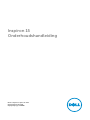 1
1
-
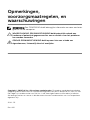 2
2
-
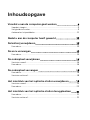 3
3
-
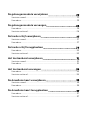 4
4
-
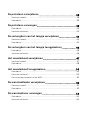 5
5
-
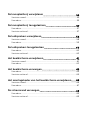 6
6
-
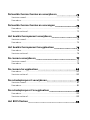 7
7
-
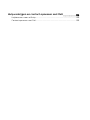 8
8
-
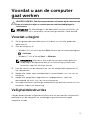 9
9
-
 10
10
-
 11
11
-
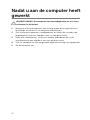 12
12
-
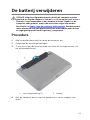 13
13
-
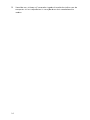 14
14
-
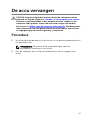 15
15
-
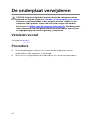 16
16
-
 17
17
-
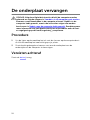 18
18
-
 19
19
-
 20
20
-
 21
21
-
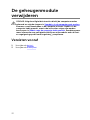 22
22
-
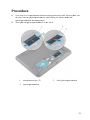 23
23
-
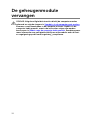 24
24
-
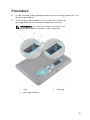 25
25
-
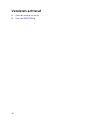 26
26
-
 27
27
-
 28
28
-
 29
29
-
 30
30
-
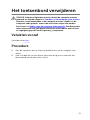 31
31
-
 32
32
-
 33
33
-
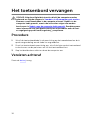 34
34
-
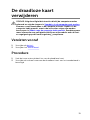 35
35
-
 36
36
-
 37
37
-
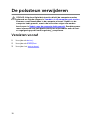 38
38
-
 39
39
-
 40
40
-
 41
41
-
 42
42
-
 43
43
-
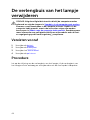 44
44
-
 45
45
-
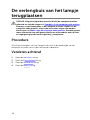 46
46
-
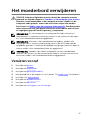 47
47
-
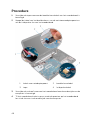 48
48
-
 49
49
-
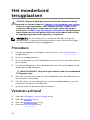 50
50
-
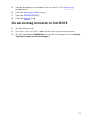 51
51
-
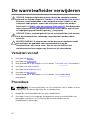 52
52
-
 53
53
-
 54
54
-
 55
55
-
 56
56
-
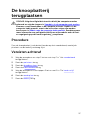 57
57
-
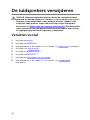 58
58
-
 59
59
-
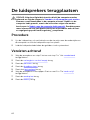 60
60
-
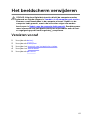 61
61
-
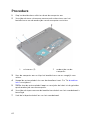 62
62
-
 63
63
-
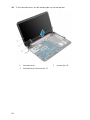 64
64
-
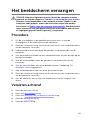 65
65
-
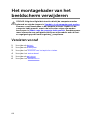 66
66
-
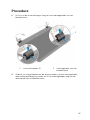 67
67
-
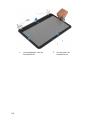 68
68
-
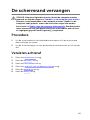 69
69
-
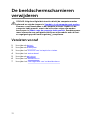 70
70
-
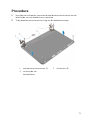 71
71
-
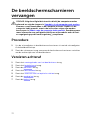 72
72
-
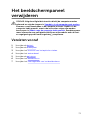 73
73
-
 74
74
-
 75
75
-
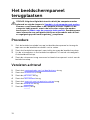 76
76
-
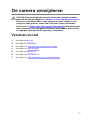 77
77
-
 78
78
-
 79
79
-
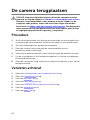 80
80
-
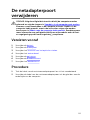 81
81
-
 82
82
-
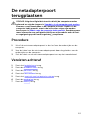 83
83
-
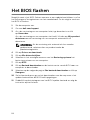 84
84
-
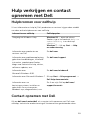 85
85
-
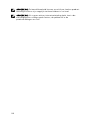 86
86
Gerelateerde papieren
-
Dell Inspiron 5552 de handleiding
-
Dell Inspiron 5551 de handleiding
-
Dell Inspiron 5559 de handleiding
-
Dell Inspiron 5555 de handleiding
-
Dell Inspiron 5558 de handleiding
-
Dell Inspiron 5758 de handleiding
-
Dell Inspiron 7746 de handleiding
-
Dell Inspiron 15R-5520 de handleiding
-
Dell Inspiron 15R-5520 de handleiding
-
Dell Inspiron 3443 Handleiding